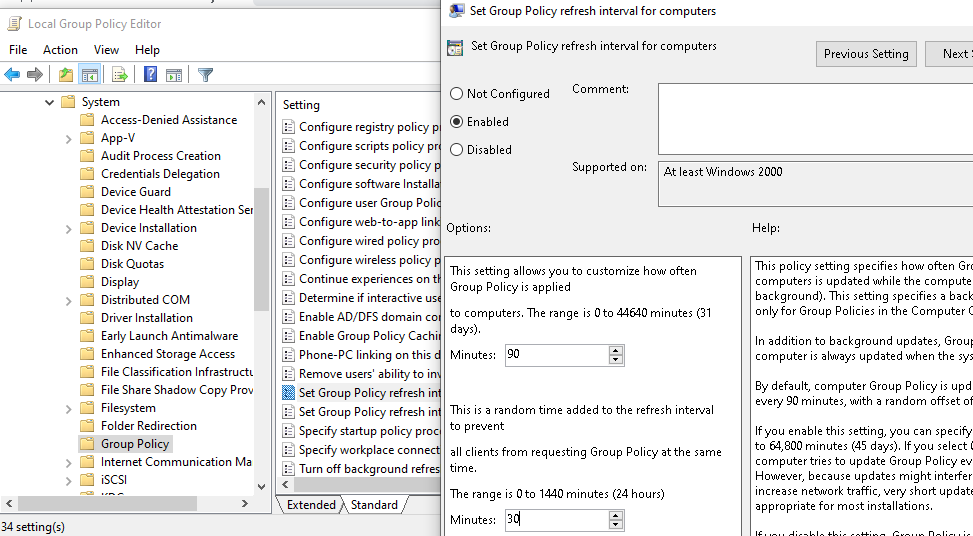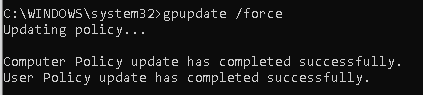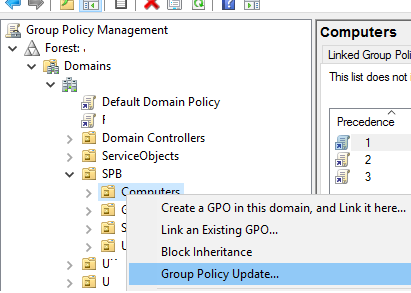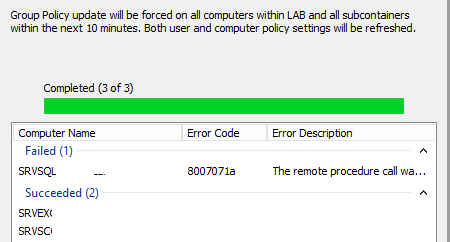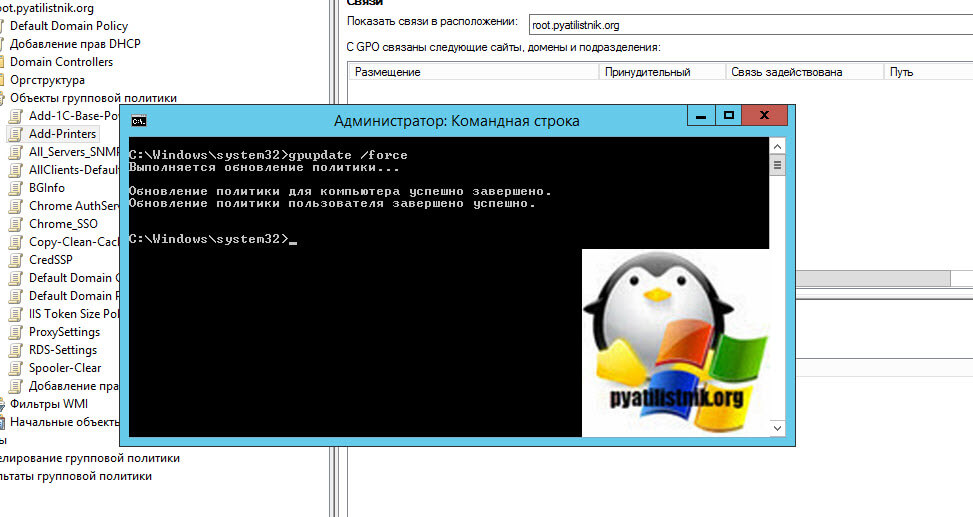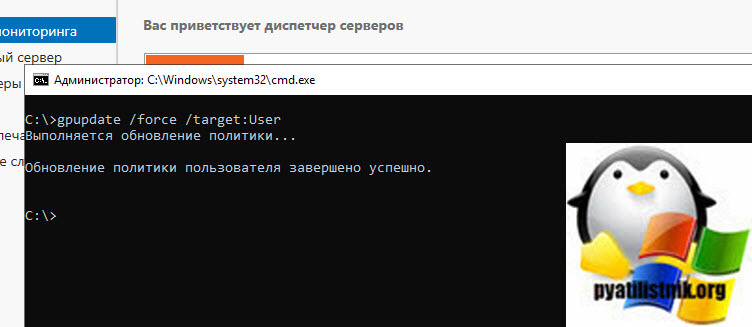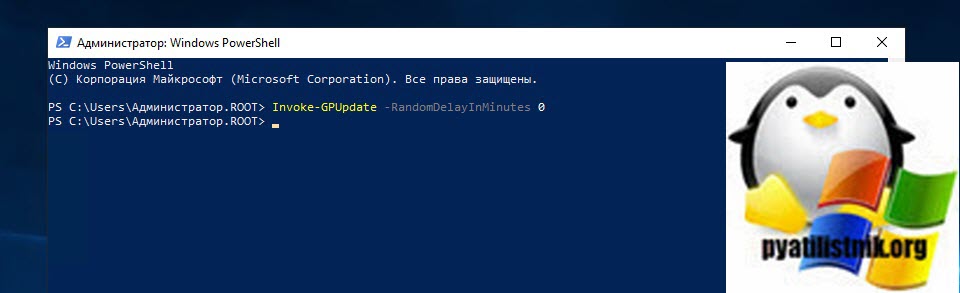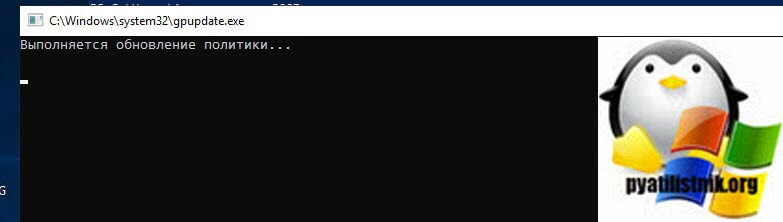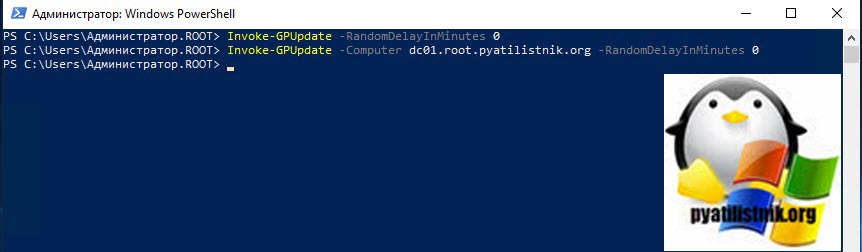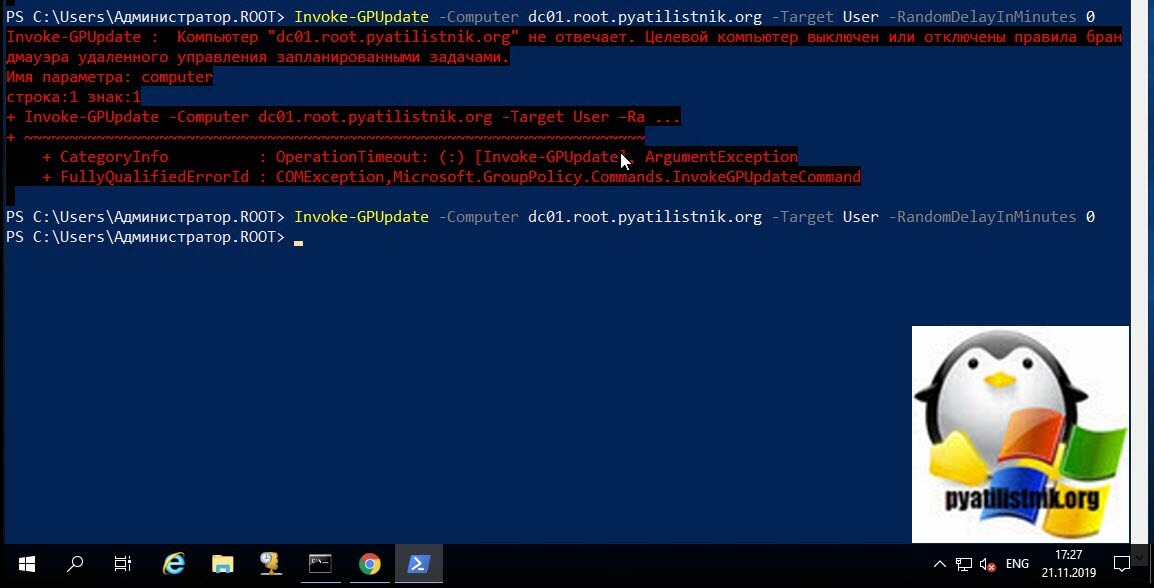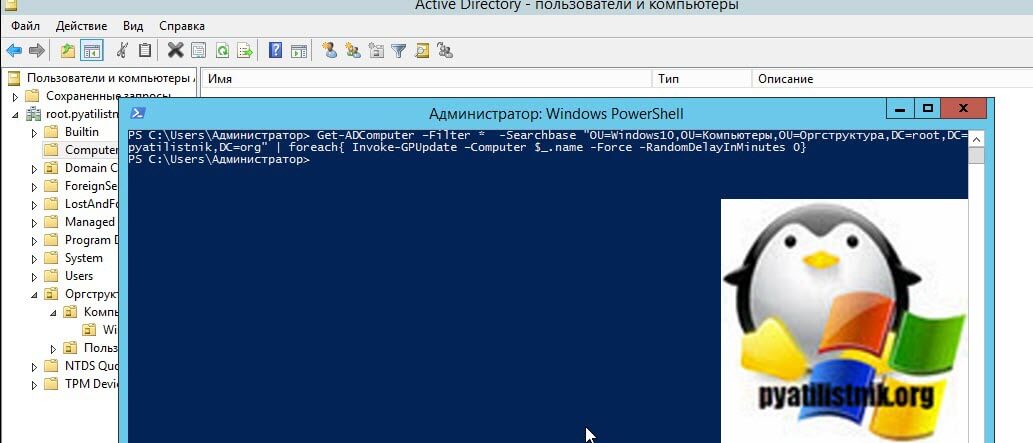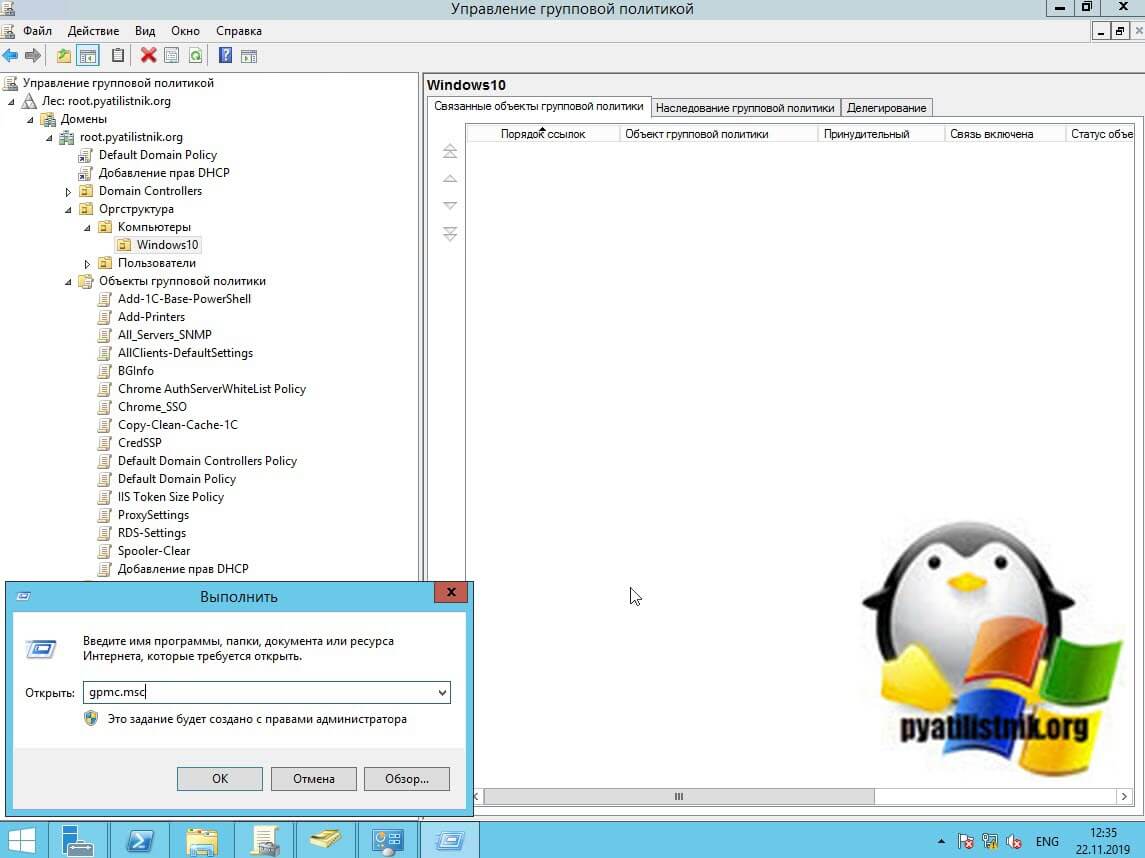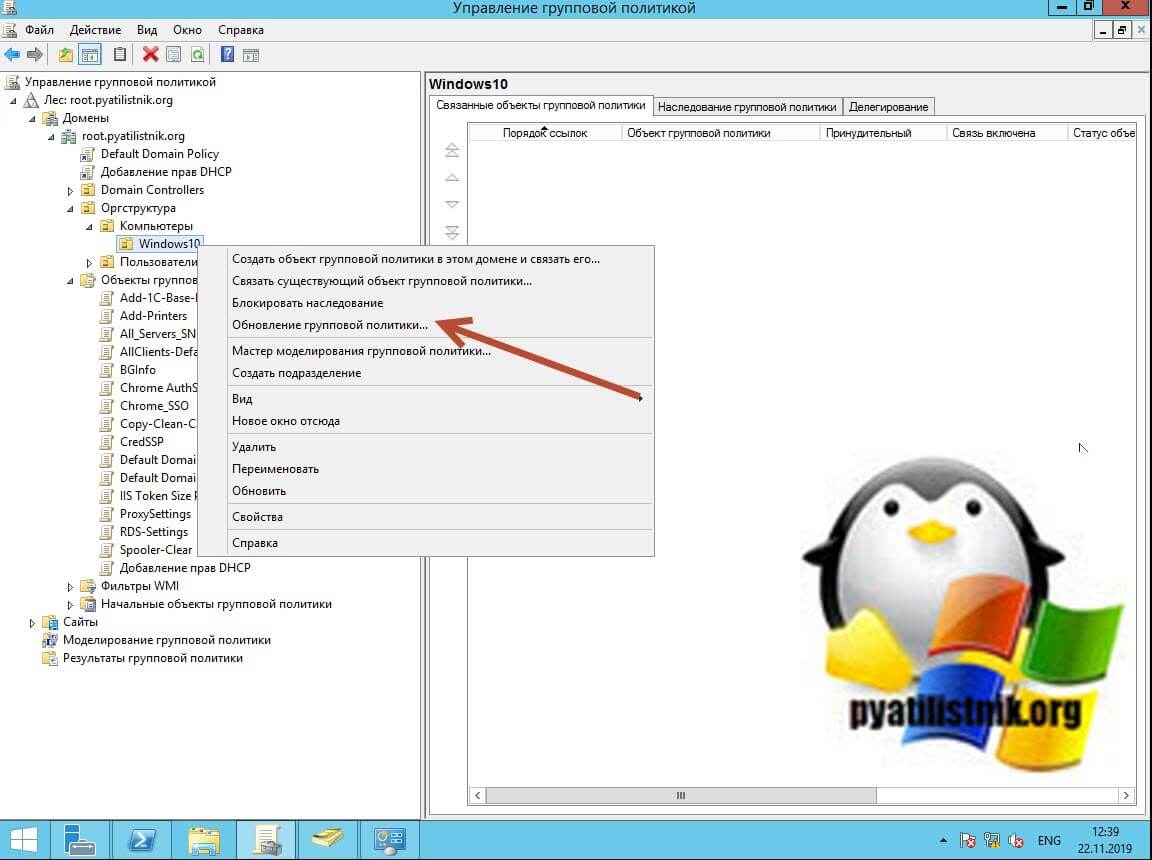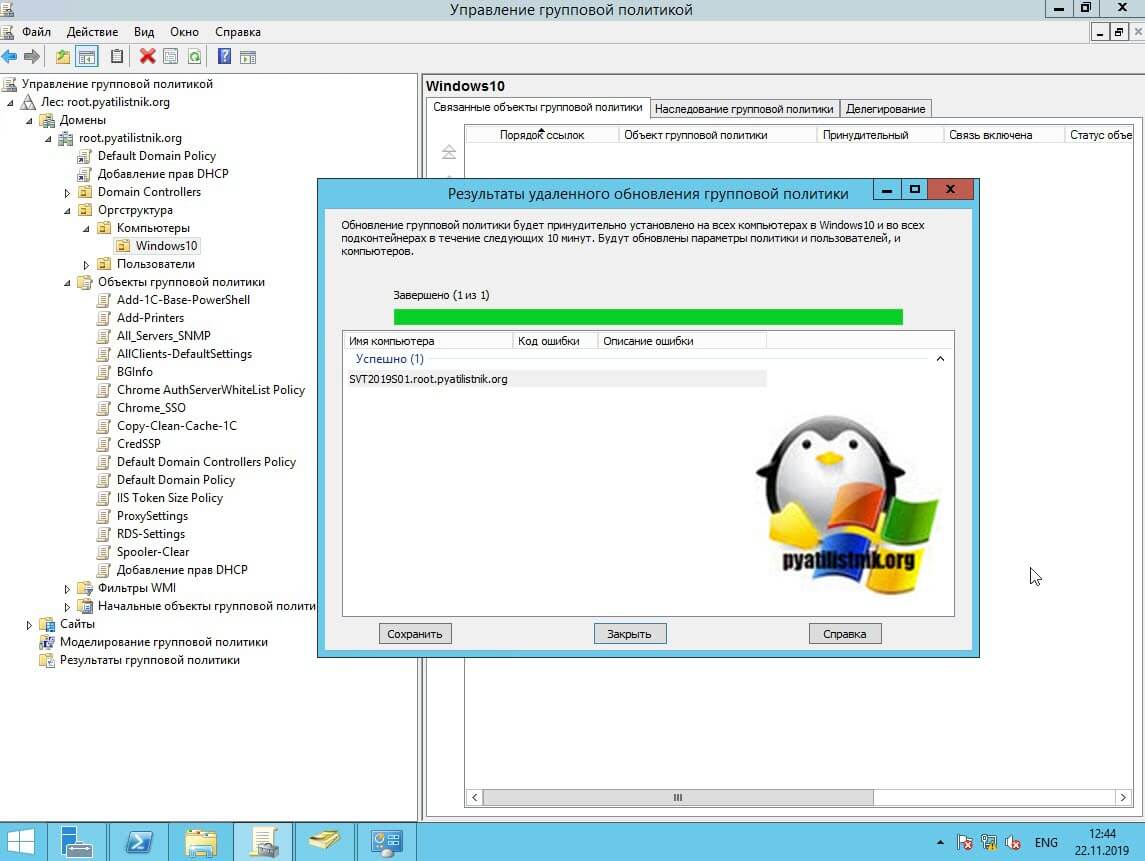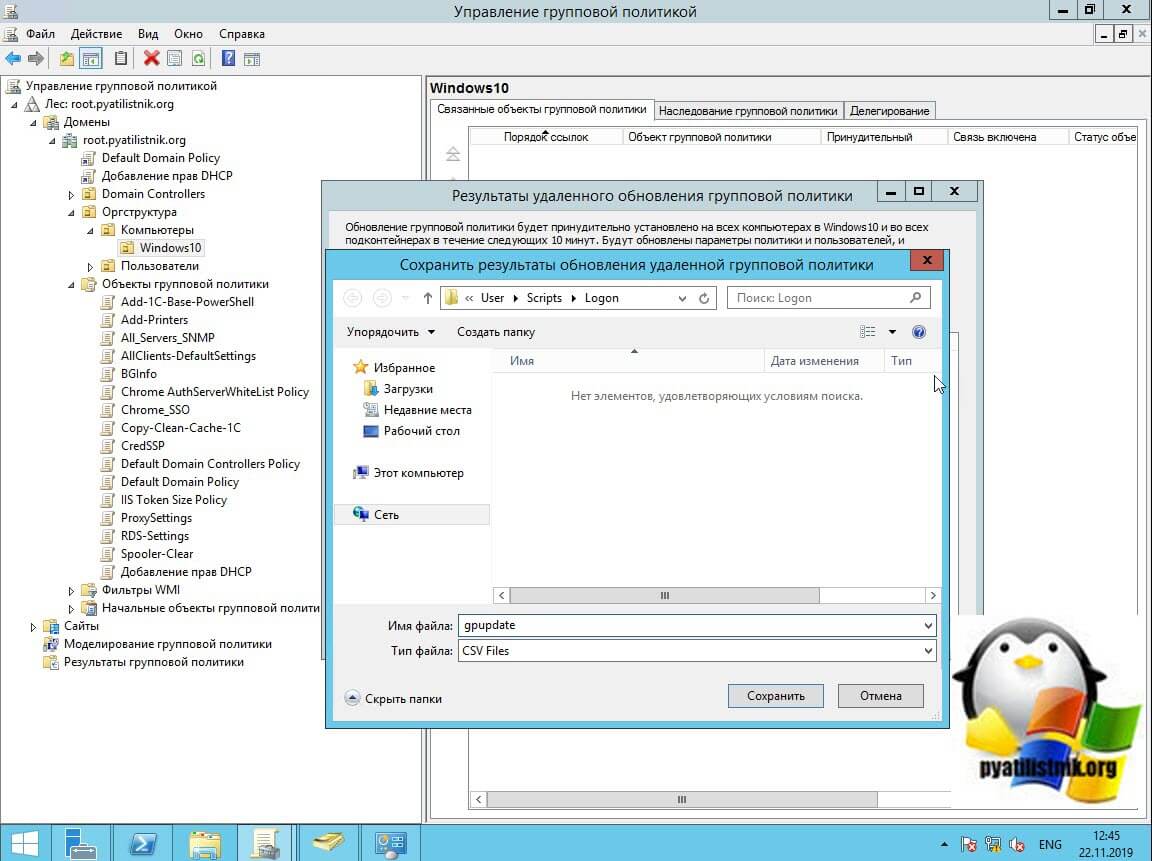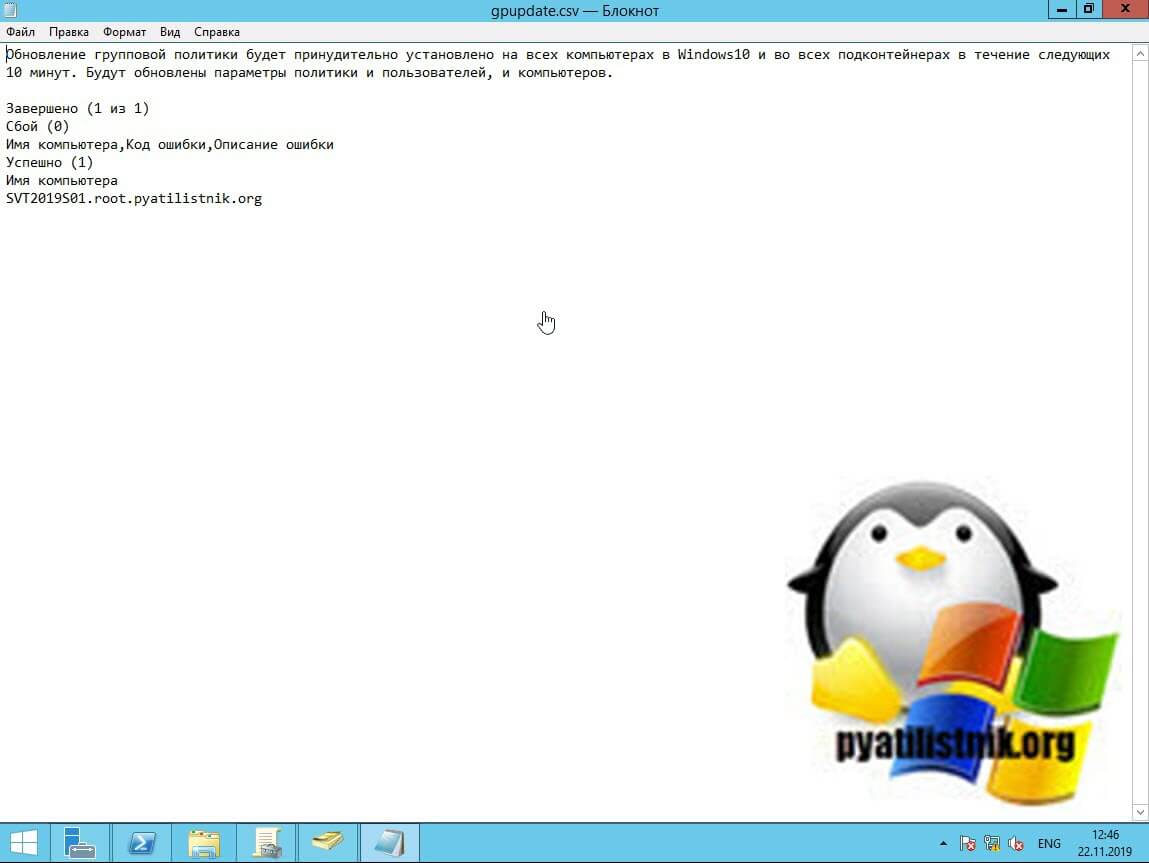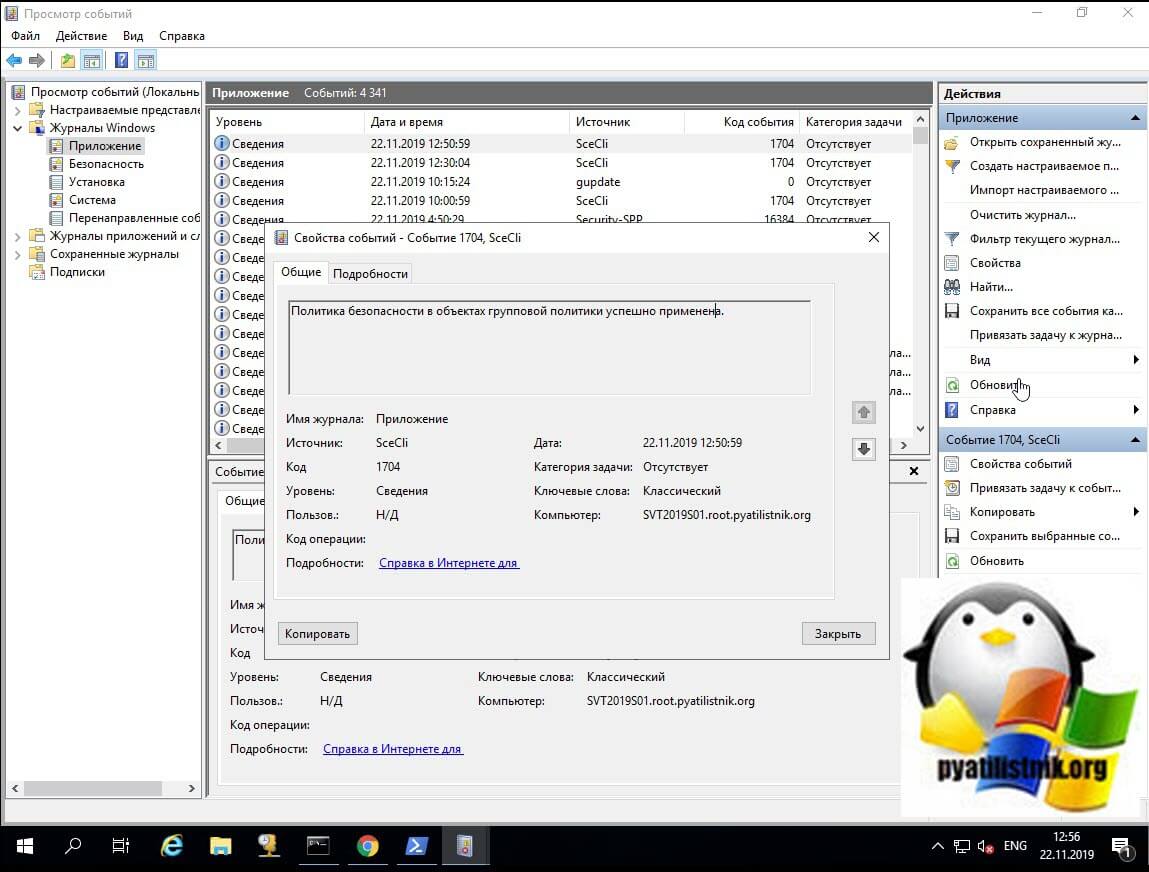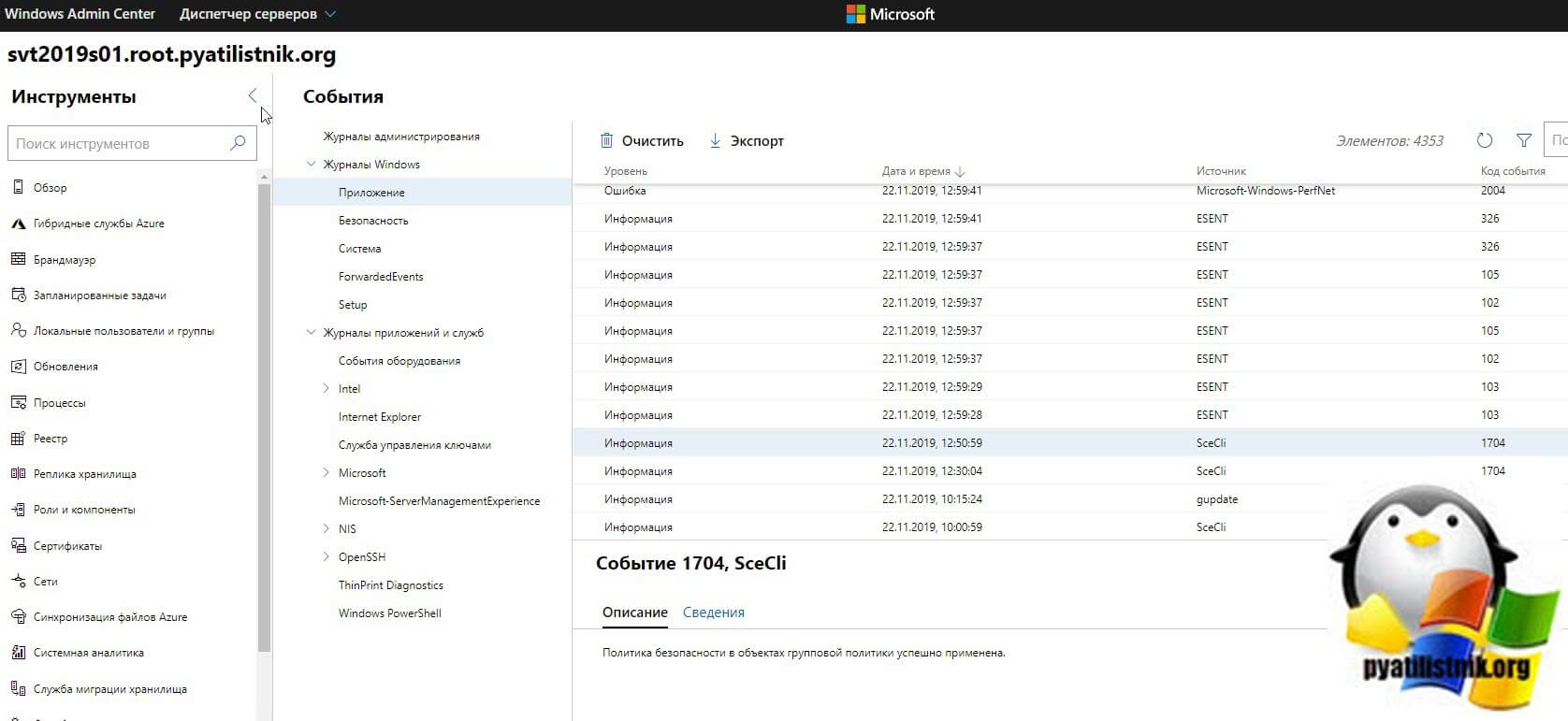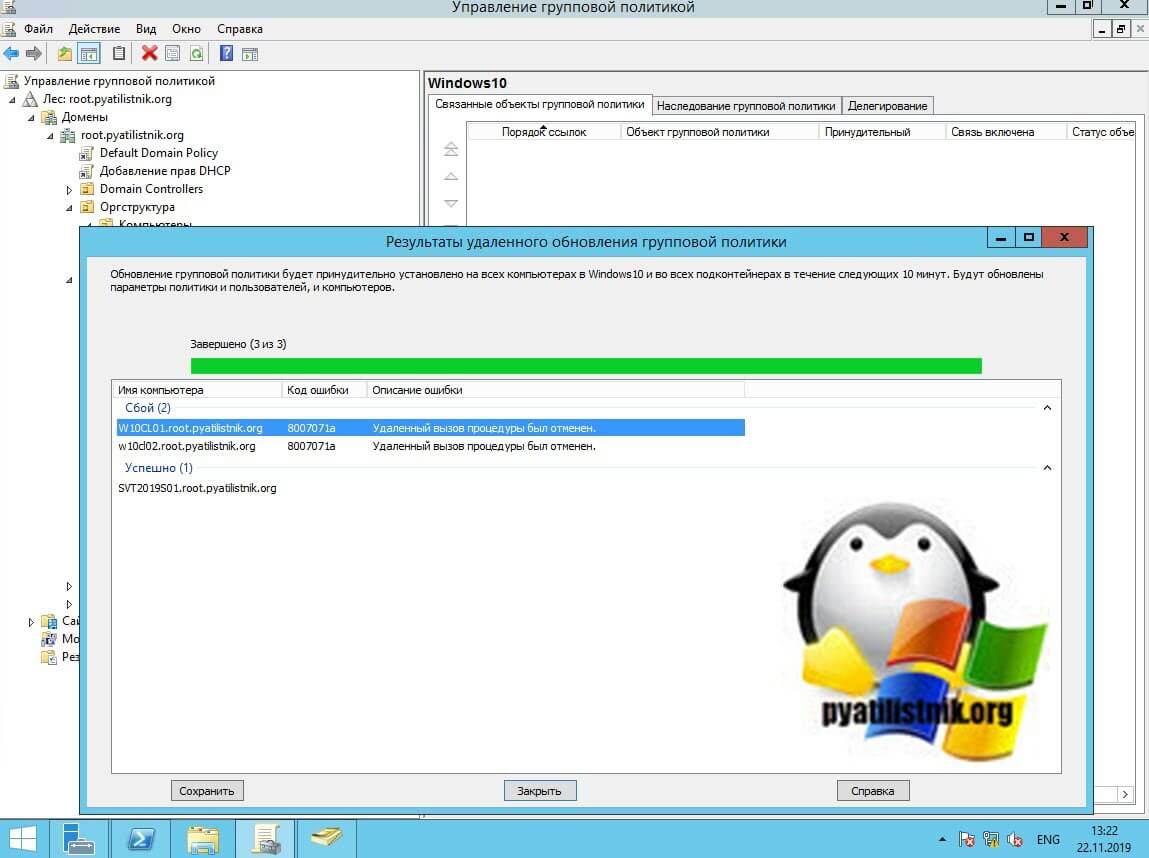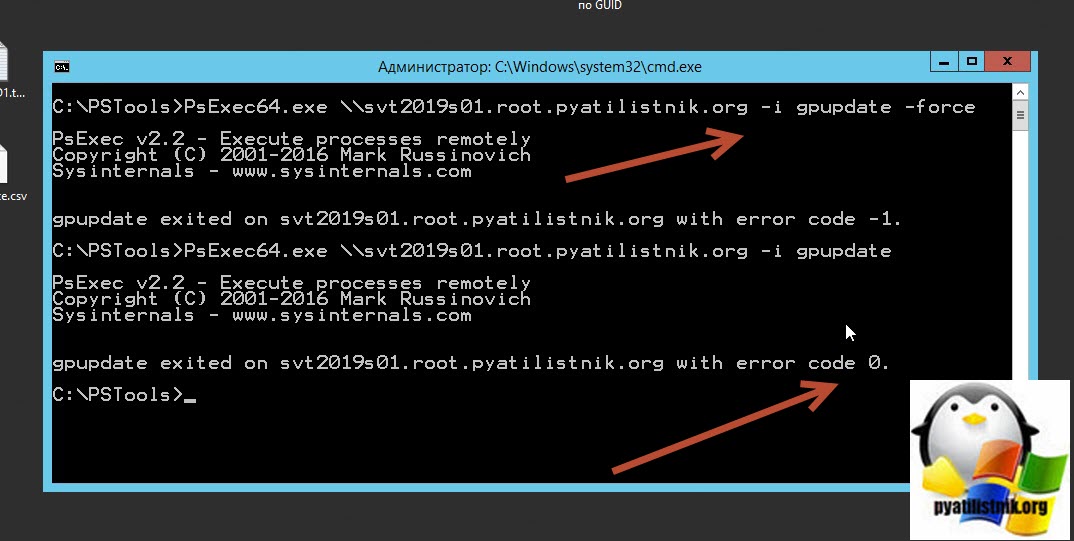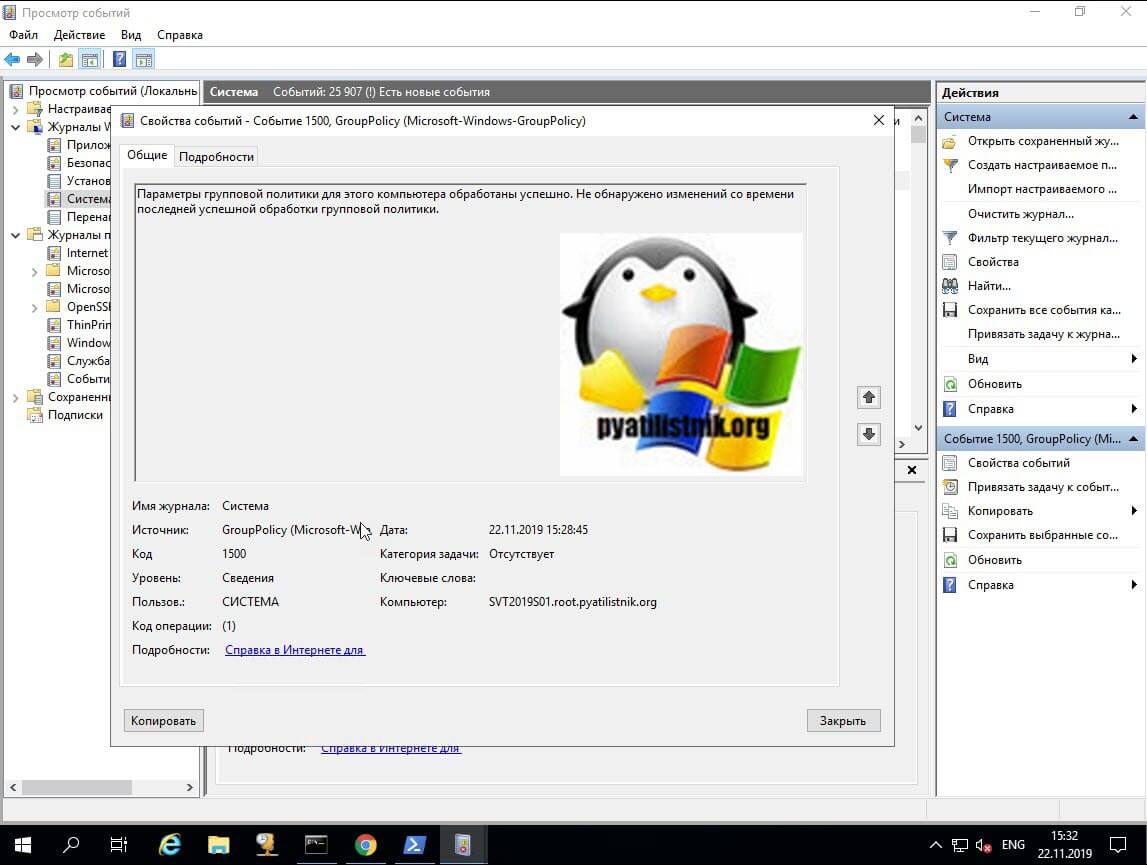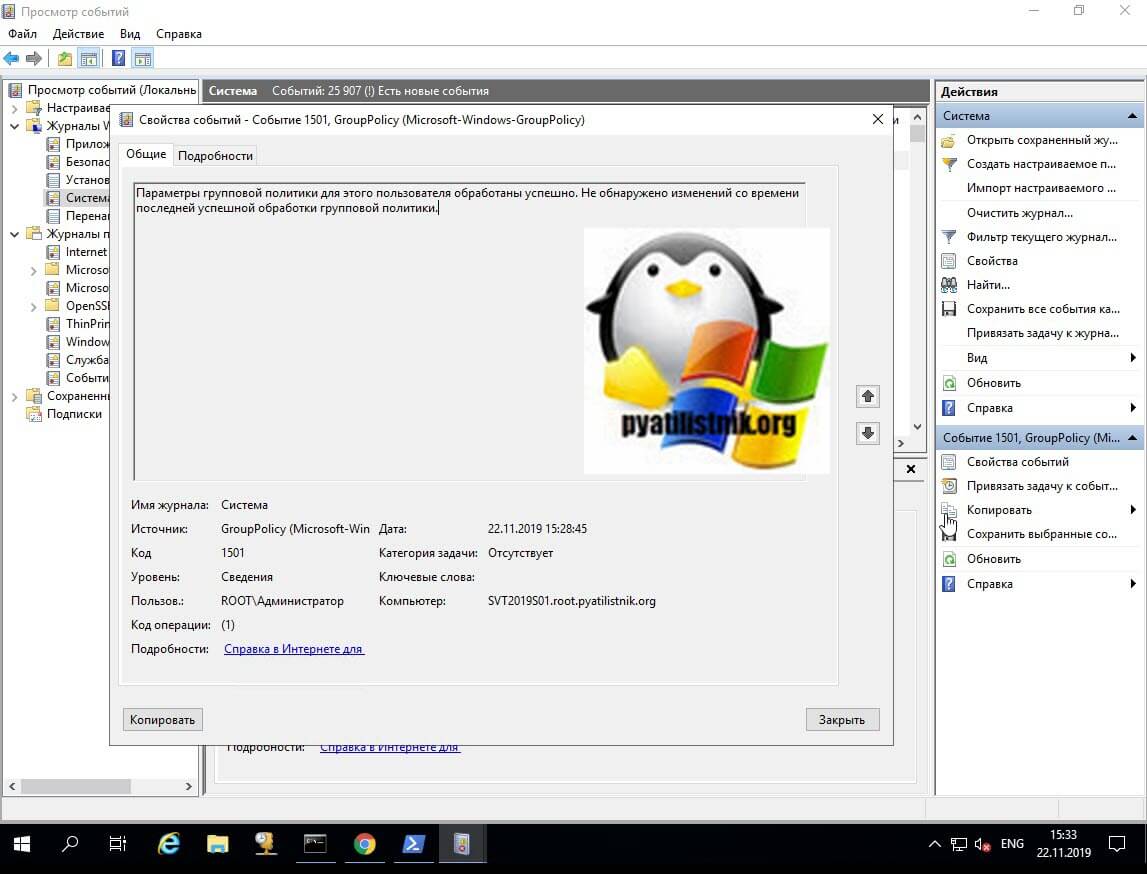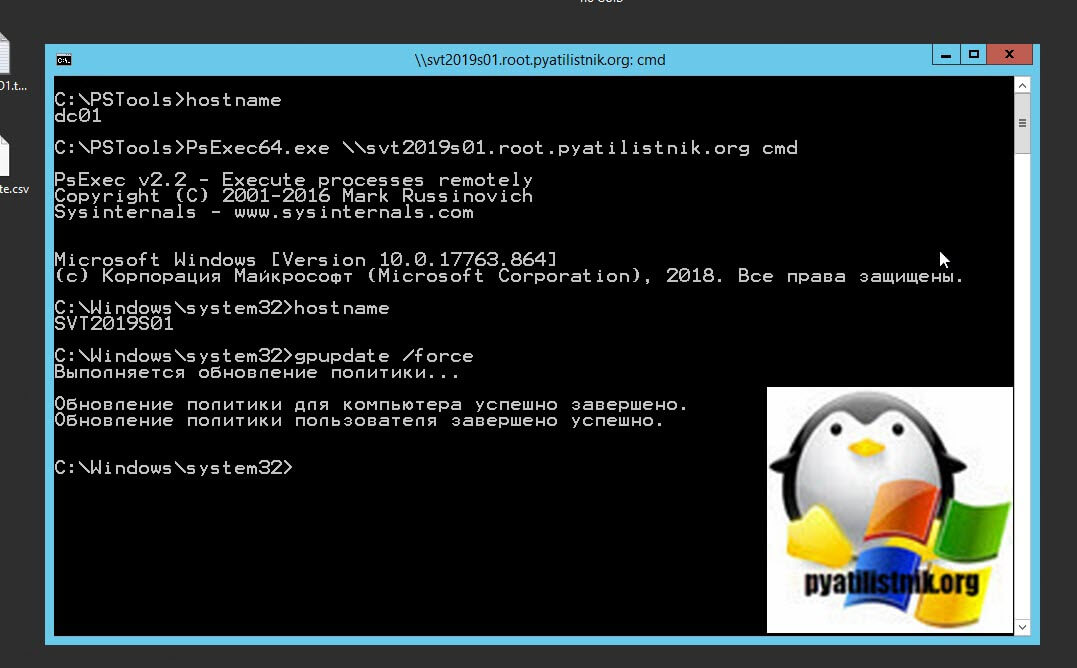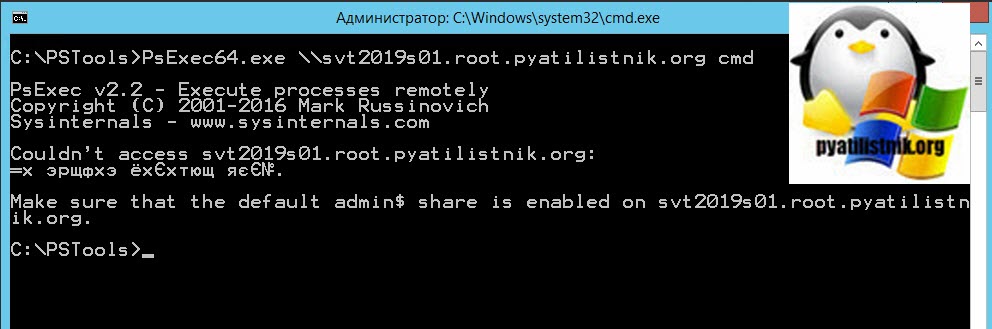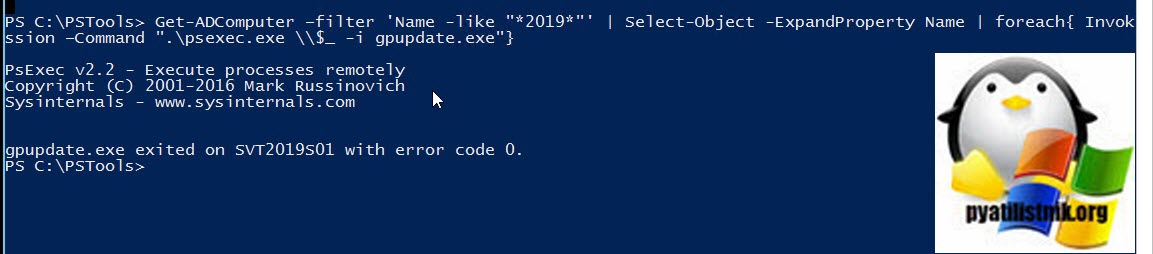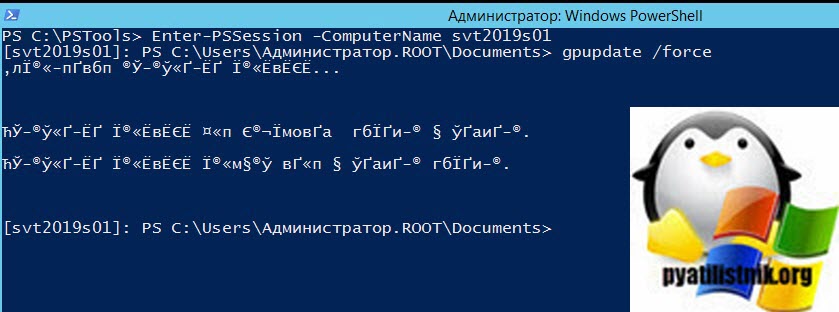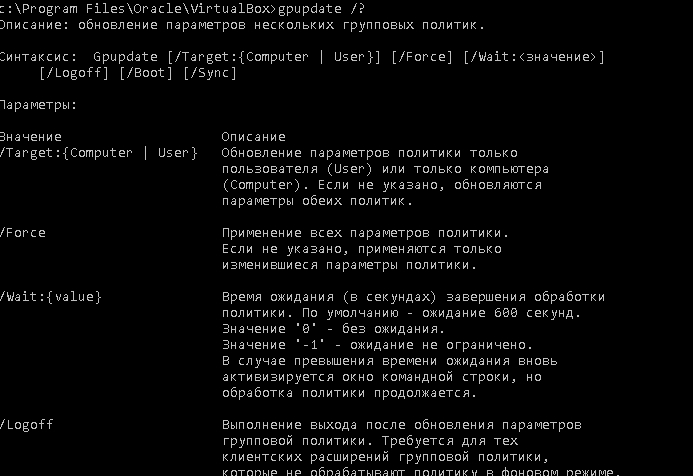Как сделать gpupdate force
Способы обновления групповых политик Windows на компьютерах домена
Интервал обновления параметров групповых политик
Чтобы новые настройки, которые вы задали в локальной или доменной групповой политике (GPO) применились на клиентах, необходимо, чтобы служба Group Policy Client перечитала политики и внесла изменения в настройки клиента. Это процесс называется обновление групповых политик. Настройки групповых политик обновляются при загрузке компьютере и входе пользователя, или автоматически в фоновом режиме раз в 90 минут + случайное смещение времени (offset) в интервале от 0 до 30 минут (т.е. политики гарантировано применятся на клиентах в интервале 90 – 120 минут после обновления файлов GPO на контроллере домена).
Включите политику (Enabled) и задайте время (в минутах) в следующих настройках:
GPUpdate.exe – команда обновления параметров групповых политики
Простая команда gpudate применяет только новые/измененные параметры GPO.
Если все OK, должны появится следующие строки:
Можно отдельно обновить параметры GPO из пользовательской секции:
или только политики компьютера:
gpupdate /target:computer /force
Если некоторые политики нельзя обновить в фоновом режиме, gpudate может выполнить logoff текущего пользователя:
gpupdate /target:user /logoff
Или выполнить перезагрузку компьютера (если изменения в GPO могут применится только во время загрузки Windows):
Принудительно обновление политики из консоли Group Policy Management Console (GPMC)
В консоли GPMC.msc (Group Policy Management Console), начиная с Windows Server 2012, появилась возможность удаленного обновления настроек групповых политик на компьютерах домена.
Теперь после изменения настроек или создания и прилинковки новой GPO, вам достаточно щелкнуть правой клавишей по нужному Organizational Unit (OU) в консоли GPMC и выбрать в контекстном меню пункт Group Policy Update. В новом окне появится количество компьютеров, на которых будет выполнено обновление GPO. Подтвердите принудительное обновление политик, нажав Yes.
Затем GPO по очереди обновяться на каждом компьютере в OU и вы получите результат со статусом обновления политик на компьютерах (Succeeded/Failed).
Данная команда удаленно создает на компьютерах задание планировщика с командой GPUpdate.exe /force для каждого залогиненого пользователя. Задание запускается через случайный промежуток времени (до 10 минут) для уменьшения нагрузки на сеть.
Если компьютер выключен, или доступ к нему блокируется файерволом напротив имени такого компьютера появится надпись “The remote procedure call was cancelled”.
Invoke-GPUpdate – обновление GPO из Powershell
Также вы можете вызвать удаленное обновление групповых политик на компьютерах с помощью PowerShell комнадлета Invoke-GPUpdate (входит в RSAT). Например, чтобы удаленно обновить пользовательские политики на определенном компьютере, можно использовать команду:
При запуске командлета Invoke-GPUpdate без параметров, он обновляет настройки GPO на текущем компьютере (аналог gpudate.exe).
В сочетании с командлетом Get-ADComputer вы можете обновить групповые политики на всех компьютерах в определенном OU:
или на всех компьютерах, которые попадают под определенный критерий (например, на всех Windows Server в домене):
Как сделать gpupdate force
Добрый день! Уважаемые читатели и гости одного из крупнейших IT блогов в рунете Pyatilistnik.org. В прошлый раз мы с вами мы с вами разбирали процедуру создания центрального хранилища административных шаблонов GPO. Движемся дальше и сегодня мы рассмотрим, самую распространенную задачу связанную с групповыми политиками, а именно научимся ее обновлять локально и удаленно, я расскажу в каких ситуациях данная информация вам можете помочь. Мы рассмотрим, какие инструменты у вас есть в арсенале, и я уверяю вас, что вы явно знали не обо всех.
Для чего нужно уметь обновлять групповую политику?
Перед тем, как перейти к практической части я бы хотел описать ряд ситуаций, которые вы можете встретить в своей практике, где вам можете потребоваться ручное обновление GPO. Еще хочу напомнить, что по умолчанию, любая операционная система Windows, являющаяся членом домена AD сама, автоматически производит обновление групповых политик каждые 90-120 минут, это позволяет не генерировать много сетевого трафика и сделать балансировку при обращении к мастеру PDC, но бывают и другие ситуации.
Предположим, что вы внесли важные обновления настроек для ваших серверов, например для авторизации CredSSP, или закрываете какую-то дыру безопасности, логично, что в Active Directory, это делается через групповые политики. Когда у вас 5-10 серверов, то нет проблем чтобы зайти на каждый из них через удаленный рабочий стол и выполнить команду, а когда серверов сотни, тут уже нужна массовость. Еще не нужно сбрасывать со счетов ситуации, когда вы по RDP не можете зайти, через редактор политик обновить не получается, что делать, тут можно сделать все удаленно через PowerShell или командную строку, об этом то же поговорим.
Методы обновления GPO
Давайте составим список способов и инструментов, которые вы можете использовать:
Давайте теперь опробуем каждый из этих методов.
Как обновить GPO через командную строку
Для выполнения этого метода, вы должны зайти локально на компьютер или сервер, открыть командную строку и ввести вот такую, небольшую команду:
Ключ /force произведет принудительное обновление групповой политики. Хочу отметить, что некоторые настройки могут применяться, только после выхода из системы. Если политика показала, что успешно обновилась, но эффекта не произошло, то смотрите мою статью «Почему не применяются GPO», придется делать траблшутинг.
Как вы можете обратить внимание, что команда выше производит обновление политик, как для пользователя, так и для компьютера, но при желании вы можете этим манипулировать и явным образом указать, что подлежит апдейту. Для этого есть ключ /Target:
Как обновить GPO через PowerShell
Оболочка PowerShell так же имеет отдельный командлет, который легко может инициировать запрос на обновление групповой политики, называется он Invoke-GPUpdate.
Давайте запросим обновление политик GPO на моем тестовом сервере с Windows Server 2019, для этого запускаем оболочку PowerShell и вводим команду:
Ключ –RandomDelayInMinutes 0 установит задержку в выполнении на ноль секунд, в противном случае обновление будет выполнено рандомно, через некоторое время.
Обратите внимание, что командлет не выдает никаких результатов, если все работает нормально. В некоторых случаях ваши пользователи могут увидеть всплывающее окно командной строки с заголовком taskeng.exe, которое отображает сообщение «Политика обновления». Через секунду окно исчезает.
Еще одним преимуществом командлета PowerShell является то, что у вас есть больше возможностей в выборе машин, которые вы хотите обновить. Например, с помощью приведенной ниже команды вы должны выбрать все компьютеры, которые начинаются с «Note*«.
Если нужно выбрать все компьютеры, то ставим звездочку «*»
При желании вы можете найти все компьютеры по версиям операционных систем и сделать обновление групповых политик по данному критерию.
Еще вы можете подготовить текстовый файл со списком серверов, который так же можно через цикл обработать, вот по такому принципу:
Я также добавил здесь параметр -Force, чтобы обеспечить повторное применение параметров групповой политики, даже если клиент замечает, что новые версии GPO недоступны. Таким образом, когда мы говорим о принудительном обновлении групповой политики, мы на самом деле имеем в виду две разные вещи. Без параметра Force мы просто незамедлительно инициируем обновление; если мы добавим параметр Force, мы форсируем обновление, даже если обновлять нечего. Параметр Force вступает в игру, если вы считаете, что что-то пошло не так в предыдущем обновлении объекта групповой политики.
Обновление групповой политики через оснастку GPMC
Начиная с операционной системы Windows Server 2012 R2, компания Microsoft расширила функционал оснастки по управлению политиками. Разработчики внедрили механизм, массового и точечного инициирования применения политик GPO к нужным объектам и заметьте через графический интерфейс. Откройте оснастку «Управление групповой политикой«, проще всего, это сделать через окно «Выполнить«, введя там там команду gpmc.msc.
Далее, что вы делаете. Находите нужную вам OU, щелкнуть правым кликом и из контекстного меню выбрать пункт «Обновление групповой политики«.
У вас появится окно «Принудительное обновление групповой политики», в котором вы увидите количество объектов, к которым будет применено действие
На следующем экране вы увидите результат отработки команды, в первом моем примере политики успешно применилась.
При желании все результаты команды можно сохранить в CSV файле
Вот пример содержимого такого файла
на компьютерах, где таким методом была запущена процедура принудительного применения GPO, вы в логах Windows можете обнаружить событие с кодом 1704:
То же самое можно посмотреть и в Windows Admin Center, где нужно зайти в раздел события.
Ошибка 8007071a «Удаленный вызов процедуры был отменен»
Иногда в консоли GPMC вы можете получать ошибку:
Связана она с тем, что на удаленных компьютерах у вас брандмауэр Windows блокирует эти вызовы, чтобы это поправить я вам советую сделать разрешающую политику, подробнее читайте, как исправить ошибку 8007071a.
Обновление GPO через PSexec
Я вам очень часто рассказываю в своих примерах из моей практики, об утилите PSexec и сборнике SysInternals от Марка Руссиновича. Суть метода в том, что с помощью специальной утилиты вы сможете выполнить удаленную команду, ранее я так удаленно включал RDP на сервере или клиентской машинке.
Далее вы распаковываете архив, если он в таком виде и открываете папку с утилитами SysInternals в командной строке, напомню сделать, это можно через команду cd или через правый клик с зажатым Shift по нужной папке, выбрав пункт «Открыть окно команд».
Обращаю внимание, что у вас должны быть соблюдены несколько требований:
Теперь выполните команду:
В результате будет удаленный запуск утилиты gpupdate, если все хорошо, то вы получите сообщение «gpupdate exited on svt2019s01.root.pyatilistnik.org with error code 0«.
на удаленном компьютере в журналах системы вы увидите два события 1500 и 1501.
Так же вы можете подключиться вообще к удаленной командной строке, через команду:
Далее просто пишите gpupdate /force, обратите внимание я через команду hostname показал, что подключение идет с одного компьютера на другой.
Если компьютер не подключен к сети, вы получите следующее сообщение об ошибке:
Чтобы массово обновить групповую политику на всех компьютерах домена, воспользуйтесь знаком звездочки «*»:
Если это не помогло и выскочила ошибка, то может воспользоваться через PowerShell. В оболочке перейдите в каталог с утилитами PSTools и выполните:
Или можно из конкретного OU добавив
Обратите внимание, что мы должны кодировать выходной файл с помощью ASCII, чтобы мы могли прочитать его содержимое из пакетного файла следующим образом:
PsExec против Invoke-GPUpdate
Основным недостатком метода PsExec является то, что он относительно медленный. Это может занять от 3 до 4 секунд на компьютер, а для компьютеров, которые не подключены к сети, это может занять еще больше времени. PsExec иногда даже зависал во время моих тестов.
Разрешение входящих подключений через порт 445 является угрозой безопасности. Компьютерные черви могут использовать этот порт, а хакеры могут делать много неприятных вещей с помощью PsExec. Открытие порта планировщика заданий для Invoke-GPUpdate также проблематично, но я думаю, что порт 445 более популярен среди программистов вредоносных программ.
Таким образом, в большинстве сценариев Invoke-GPUpdate является лучшим вариантом. Однако, если вы все равно открыли порт 445 по другим причинам и не хотите открывать порты Invoke-GPUpdate, вы можете предпочесть PsExec для принудительного обновления групповой политики.
Удаленное обновление GPO через Enter-PSSession
Еще в PowerShell есть командлет для удаленного подключения к компьютеру, называется он Enter-PSSession, его принцип работ, как у PsExec. Откройте оснастку PowerShell и введите:
Далее вы подключитесь к удаленному компьютеру, где потом просто введите gpupdate /force.
Удаленное обновление GPO через Windows Admin Center
Если вы в своей практике используете утилиту удаленного администрирования Windows Admin Center, то вы легко можете подключиться к удаленному серверу и обновить политики GPO все через тот же gpupdate /force.
GPUpdate: команда обновления параметров групповых политик
После изменения любых настроек групповых политик с помощью локального редактора GPO (gpedit.msc) или доменного редактора политик (gpmc.msc), новые настройки политик применяются к пользователю (или компьютеру) не сразу. Вы можете дождаться автоматического обновления политик (придётся ждать до 90 минут), либо можете обновить и применить политики вручную с помощью команды GPUpdate. Команда GPUpdate используется для принудительного обновления групповых политик компьютера и/или пользователя.
Полный синтаксис команда gpupdate выглядит так:
Gpupdate [/Target:
При запуске команды gpupdate без параметров выполняется обновление только новыех и изменённых настроек политик пользователя и компьютера
Updating policy…
Computer Policy update has completed successfully.
User Policy update has completed successfully.
Вы можете обновить только политики пользователя или только политики компьютера с помощью параметра /target. Например:
Gpupdate /target:computer
Команда gpupdate применяет только измененные политики, а команда GPUpdate /force заново переприменяет все политики клиента — и новые и старые (вне зависимости от того, были ли они изменены).
В большинстве случаев для обновления политик на компьютере нужно использовать gpupdate. В больших доменах Active Directory частое использование ключа /force при обновлении GPO вызывает большую нагрузку на контроллеры домена (т.к. компьютеры запрашивают заново все нацеленные на них или на пользователей политики).
Как мы уже говорили ранее групповые политики обновляются автоматически каждые 90 минут или во время загрузки компьютера. Поэтому в большинстве случае использование опции gpupdate /force не оправдано (особенно в различных скриптах) из-за высокой нагрузки на клиентские компьютеры, контроллеры домена и каналы передачи данных. Не стоит часто использовать параметр /force для принудительного обновления натсроек политик у клиентов, подключенных по медленным и нестабильным каналам передачи.
Вы можете добавить задержку (до 600 секунд) при обновлении политик с помощью параметра /wait:
Т.к. некоторые политики пользователя нельзя обновить в фоновом режиме, а только при входе пользователя в систему (установка программ, перенаправление папок и т.д.), вы можете выполнить logoff для текущего пользователя командой:
gpupdate /logoff
Некоторые настройки политик компьютера могут применится только при загрузке Windows, поэтому вы можете инициировать перезагрузку компьютера с помощью параметра /Boot:
gpupdate /Boot
Параметр /Sync указывает, что следующее применение политики должно выполняться синхронно. Активные применения политики происходят при перезагрузке компьютера или при входе пользователя в систему.
Вы можете удаленно запустить принудительное обновление политик на всех компьютерах в указанном OU Active Directory с помощью команд:
🇸🇭 Использование GPUpdate для обновления параметров групповой политики
После изменения любого параметра групповой политики с помощью локального редактора объекта групповой политики (gpedit.msc) или редактора политики домена (gpmc.msc) новый параметр политики не сразу применяется к пользователю / компьютеру.
Вы можете подождать автоматического обновления объекта групповой политики (до 90 минут) или вы можете обновить и применить политики вручную с помощью команды GPUpdate.
Команда GPUpdate используется для принудительного обновления параметров политики компьютера и / или группы пользователей.
Заметка. Команда secedit/refreshpolicy использовалась в Windows 2000 для ручного обновления групповых политик. В следующих версиях Windows она была заменена утилитой GPUpdate.
Полный синтаксис инструментов gpupdate выглядит следующим образом:
Когда вы запускаете команду gpupdate без параметров, применяются только новые и измененные параметры политики пользователя и компьютера.
Computer Policy update has completed successfully.
User Policy update has completed successfully.
Обновлять политики пользователей или компьютеров можно только с помощью параметра /target. Например,
Для принудительного обновления параметров групповой политики вы можете использовать команду GPUpdate /force.
В чем разница между GPUpdate и GPUpdate / force?
Команда gpupdate применяет только измененные политики, а команда GPUpdate / force повторно применяет все клиентские политики – как новые, так и старые (независимо от того, были ли они изменены).
В большинстве случаев вам нужно использовать gpupdate для обновления политик на компьютере.
В больших доменах Active Directory частое использование параметра / force при обновлении объектов групповой политики создает большую нагрузку на контроллеры домена (поскольку компьютеры повторно запрашивают все политики, нацеленные на них или пользователей).
Как мы уже говорили ранее, групповые политики обновляются автоматически каждые 90 минут или во время запуска компьютера.
Поэтому в большинстве случаев не следует использовать команду gpupdate / force (особенно в различных сценариях) из-за высокой нагрузки на клиентские компьютеры и контроллеры домена.
Вы можете добавить задержку (до 600 секунд) перед обновлением политик с помощью параметра / wait:
Поскольку некоторые пользовательские политики не могут быть обновлены в фоновом режиме, а только при входе пользователя в систему (установка программ, перенаправление папок и т. д.), вы можете выйти из системы для текущего пользователя с помощью команды:
Некоторые параметры политики компьютера могут применяться только при запуске, поэтому вы можете запустить перезагрузку компьютера с помощью параметра /Boot:
Параметр /Sync указывает, что следующее приложение политики должно выполняться синхронно.
Активное применение политики происходит, когда компьютер перезагружается или когда пользователь входит в систему.
Командлет Invoke-GPUpdate был добавлен в PowerShell 3.0, который можно использовать для обновления политик на удаленных компьютерах.
Например, следующая команда запустит обновление удаленной групповой политики на компьютере ПК1:
Вы можете принудительно обновить политику на всех компьютерах в указанном подразделении Active Directory, используя команды:
Force a Remote Group Policy Refresh (GPUpdate)
Applies To: Windows Server 2012 R2, Windows Server 2012
Group Policy is a complicated infrastructure that enables you to apply policy settings to remotely configure a computer and user experience within a domain. When the Resultant Set of Policy settings does not conform to your expectations, a best practice is to first verify that the computer or user has received the latest policy settings. In previous versions of Windows, this was accomplished by having the user run GPUpdate.exe on their computer.
With Windows Server 2012 and Windows 8, you can remotely refresh Group Policy settings for all computers in an organizational unit (OU) from one central location by using the Group Policy Management Console (GPMC). Or you can use the Invoke-GPUpdate Windows PowerShell cmdlet to refresh Group Policy for a set of computers, including computers that are not within the OU structure—for example, if the computers are located in the default computers container.
The remote Group Policy refresh updates all Group Policy settings, including security settings that are set on a group of remote computers, by using the functionality that is added to the context menu for an OU in the Group Policy Management Console (GPMC). When you select an OU to remotely refresh the Group Policy settings on all the computers in that OU, the following operations happen:
An Active Directory query returns a list of all computers that belong to that OU.
For each computer that belongs to the selected OU, a WMI call retrieves the list of signed in users.
A remote scheduled task is created to run GPUpdate.exe /force for each signed in user and once for the computer Group Policy refresh. The task is scheduled to run with a random delay of up to 10 minutes to decrease the load on the network traffic. This random delay cannot be configured when you use the GPMC, but you can configure the random delay for the scheduled task or set the scheduled task to run immediately when you use the Invoke-GPUpdate cmdlet.
This document describes a method to force a remote Group Policy refresh to all computers in an OU and all OUs that are contained within the selected OU by using the GPMC. An equivalent Windows PowerShell method is also presented for each procedure.
In this document
This topic includes sample Windows PowerShell cmdlets that you can use to automate some of the procedures described. For more information, see Using Cmdlets.
Prerequisites
You can only schedule to force a remote Group Policy update by using the GPMC from domain-joined computers that are running:
Windows Server 2012 or Windows Server 2012 R2
Windows 8 or Windows 8.1 with Remote Server Administration Tools for Windows 8
You can schedule a remote Group Policy refresh for any computer running:
Windows Server 2012 R2
Windows Server 2012
WindowsВ ServerВ 2008В R2
WindowsВ ServerВ 2008
Step 1: Configure firewall rules on each client that will be managed with remote Group Policy refresh
To schedule a Group Policy refresh for domain-joined computers by using the GPMC or the Invoke-GPUpdate cmdlet, you must have firewall rules that enable inbound network traffic on the ports listed in the following table.
Type of network traffic
TCP RPC dynamic ports, Schedule
(Task Scheduler service)
Remote Scheduled Tasks Management (RPC)
TCP port 135, RPCSS
(Remote Procedure Call service)
Remote Scheduled Tasks Management (RPC-EPMAP)
TCP all ports, Winmgmt
(Windows Management Instrumentation service)
Windows Management Instrumentation (WMI-in)
In Windows Server 2012, Group Policy added a Starter GPO called, Group Policy Remote Update Firewall Ports. This Starter GPO includes policy settings to configure the firewall rules that are specified in the previous table. It is a best practice to create a new GPO from this Starter GPO. Link the GPO to your domain at a higher precedence than the Default Domain GPO, and then use it to configure all the computers in the domain to enable a remote Group Policy refresh.
To create a GPO from the Group Policy Remote Update Firewall Ports Starter GPO and link to the domain
In the GPMC console tree, locate the domain for which you want to configure all the computers to enable a remote Group Policy refresh.
Right-click the selected domain, and click Create a GPO in this domain, and link it here…
In the New GPO dialog box, type the name of the new Group Policy object in the Name box.
In the Source Starter GPO list, select the Group Policy Remote Update Firewall Ports Starter GPO that you want to use to create a new Group Policy object, and click OK.
In the results pane, click the Linked Group Policy Objects tab.
Select the GPO that you just created, and click the Up arrow until the GPO is listed above the Default Domain Policy. The new GPO will have a smaller link order value than the Default Domain Policy.
.jpeg)
The following Windows PowerShell cmdlet or cmdlets perform the same function as the preceding procedure. Enter each cmdlet on a single line, even though they may appear word-wrapped across several lines here because of formatting constraints.
Use the New-GPO cmdlet with the –StarterGpoName parameter, and then pipe the output to the New-GPLink cmdlet.
For example, to create a new GPO called Configure firewall rules for remote gpupdate by using the Group Policy Remote Update Firewall Ports Starter GPO, then link the new GPO to the Contoso.com domain, use the following script:
For more information about the New-GPO cmdlet and the New-GPLink cmdlet, see:
Step 2: Schedule a remote Group Policy refresh
You can schedule gpupdate.exe to run on multiple computers from the GPMC or from a Windows PowerShell session using the Invoke-GPUpdate cmdlet.
To schedule a Group Policy refresh to run on all computers in an OU by using the GPMC
In the GPMC console tree, locate the OU for which you want to refresh Group Policy for all computers.
Group Policy will also be refreshed for all computers that are located in the OUs contained in the selected OU.
Right-click the selected OU, and click Group Policy Update…
Click Yes in the Force Group Policy update dialog box. This is the equivalent to running GPUpdate.exe /force from the command line.
The Remote Group Policy update results window displays only the status of scheduling a Group Policy refresh for each computer located in the selected OU and any OUs contained within the selected OU. This display does not show the success or failure of the actual Group Policy refresh for each computer.
Use Resultant Set of Policy to determine the success of the scheduled Group Policy refresh, Determine Resultant Set of Policy.
You should plan a delay of up to 10 minutes to start a Group Policy refresh when you are verifying the results for each computer.
.jpeg)
The following Windows PowerShell cmdlet or cmdlets perform the same function as the preceding procedure. Enter each cmdlet on a single line, even though they may appear word-wrapped across several lines here because of formatting constraints.
The Invoke-GPUpdate cmdlet allows you to schedule a remote Group Policy update for a specified computer with all the options that the GPUpdate.exe command-line utility provides. This allows more freedom to determine which set of computers is to be refreshed than if you schedule the refresh through the GPMC. Additionally, you have the freedom to configure the interval of time to wait before a Group Policy refresh is performed by using the –RandomDelayInMinutes parameter. If set to a zero (0) value, the scheduled task for the Group Policy refresh is configured to start immediately. For more information, see Invoke-GPUpdate.
You can refresh the changed Group Policy settings for the computer that you are signed in to by running the Invoke-GPUpdate cmdlet without including any parameters, for example:
You cannot schedule a Group Policy refresh for the Computers container by using the GPMC Group Policy Update… functionality. The Computers container is a default location for computer accounts. It is not implemented as an OU that can be managed by the GPMC. However, by combining the use of the Windows PowerShell cmdlet, Get-ADComputer, with the Invoke-GPUpdate cmdlet, you can schedule a remote refresh for all computers in the Computers container. For more information about available Windows PowerShell cmdlets for Active Directory, see AD DS Administration Cmdlets in Windows PowerShell.